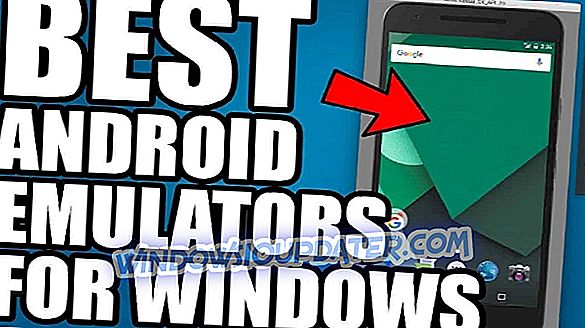अक्सर आपको उस स्थिति से सामना करना पड़ सकता है जहां आपको विंडोज 10 पीसी पर एक सॉफ़्टवेयर स्थापित करने की आवश्यकता होती है, लेकिन आपके पास उस पीसी पर व्यवस्थापक अधिकार नहीं हैं। और एक व्यवस्थापक होने के बिना, आपके पास पीसी पर एक सॉफ़्टवेयर स्थापित करने के लिए शून्य अधिकार हैं।
जबकि ऊपर होता है कि आपके पीसी के साथ कुछ भी करने के लिए किसी को रोकने के लिए डिज़ाइन किया गया एक सुरक्षा फ़ीचर है, तो सुनिश्चित करें कि यहां एक वर्कअराउंड है ताकि आप विंडोज 10 डिवाइस पर व्यवस्थापक न होने पर भी एक सॉफ़्टवेयर स्थापित कर सकें।
पीसी पर व्यवस्थापक अधिकारों के बिना सॉफ़्टवेयर स्थापित करने के लिए कदम

आप जो सोच रहे हैं, उसके विपरीत, प्रक्रिया वास्तव में सरल और आसान है। और इसकी जल्दी भी। यहाँ कदम हैं।
- सॉफ्टवेयर डाउनलोड करें, स्टीम कहो कि आप विंडोज 10 पीसी पर स्थापित करना चाहते हैं। यह अनुशंसा की जाती है कि आप सुविधा के लिए डाउनलोड स्थान को डेस्कटॉप पर सेट करें। इसके अलावा, अगर यह डाउनलोड फ़ोल्डर में डाउनलोड हो जाता है, जैसा कि सामान्य मामला है, इसे अपने डेस्कटॉप पर खींचें। यह सिर्फ सुविधा के लिए है और वास्तविक प्रक्रिया पर इसका कोई असर नहीं है।
- अपने डेस्कटॉप में एक नया फ़ोल्डर बनाएं और सॉफ़्टवेयर इंस्टॉलर को फ़ोल्डर में खींचें।
- फ़ोल्डर खोलें और राइट क्लिक करें > नया > पाठ दस्तावेज़ ।
- आपके द्वारा अभी बनाई गई पाठ फ़ाइल खोलें और इस कोड को लिखें: _COMPAT_LAYER = RunAsInvoker सेट करें
- स्टीमसेटअप शुरू करें
- यहां स्टीमसेटअप को उस विशेष इंस्टॉलर के नाम से बदलना है जिसे आप इंस्टॉल करना चाहते हैं।
- एक ही फ़ोल्डर स्थान में .bat एक्सटेंशन के साथ टेक्स्ट फ़ाइल को सहेजें। उसके लिए File > Save As पर क्लिक करें ।
- इस रूप में सहेजें संवाद बॉक्स में, .txt फ़ाइल एक्सटेंशन को .bat से बदलें।
- Save पर क्लिक करें ।
- Steam.bat फ़ाइल बंद करें।
इंस्टालेशन प्रक्रिया को शुरू करने के लिए आपका अगला कदम बैट फाइल पर डबल क्लिक करना होगा। ऑन-स्क्रीन निर्देशों का पालन करें और सॉफ़्टवेयर हमेशा की तरह स्थापित हो जाएगा। यह इतना आसान और आसान है।
इस बीच, यहाँ से गुजरने के लिए कुछ अतिरिक्त संसाधन हैं:
- पूर्ण सुधार: Windows 10 व्यवस्थापक खाते पर पहुँच अस्वीकृत त्रुटि
- VPN व्यवस्थापक द्वारा अवरोधित? इसे कैसे ठीक करें
- इस फ़ोल्डर को हटाने के लिए आपको प्रशासक की अनुमति चाहिए [FIX]